Windows 11 fügt neue Copilot-Einstellung beim Hovern hinzu und setzt die Schaltfläche „Desktop anzeigen“ zurück (Build 22635.3566)
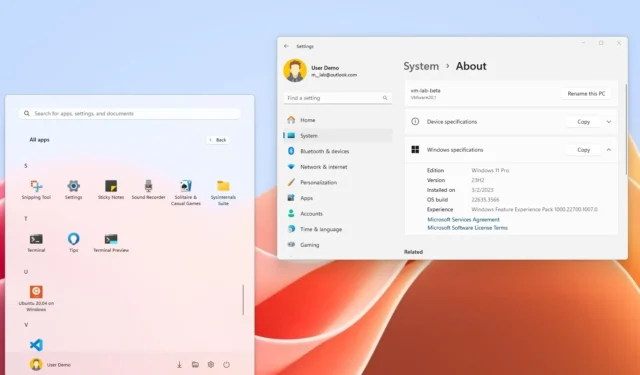
- Windows 11 Build 22635.3566 (KB5037002) führt eine Option zum Verwalten der Copilot-Schaltfläche beim Hovern ein.
- Setzt das Verhalten der Schaltfläche „Desktop anzeigen“ zurück, sodass sie in der Taskleiste wieder standardmäßig aktiviert ist.
- Sie können jetzt Dateien per Drag & Drop in die Breadcrumbs der Adressleiste des Datei-Explorers ziehen.
- Und das Menü „Alle Apps“ erhält einige visuelle Verbesserungen.
Am 26. April 2024 begann Microsoft damit, Build 22635.3566 (KB5037002) für Windows 11 im Beta-Kanal über das Windows Insider-Programm bereitzustellen. In dieser Version konzentriert sich das Unternehmen hauptsächlich auf die Behebung verschiedener Aspekte des Betriebssystems, es gibt jedoch auch mehrere unerwähnte Verbesserungen.
Änderungen im Datei-Explorer und an der Taskleiste
Laut den offiziellen Änderungen , dem Update KB5037002, können Sie jetzt Dateien mit der Maus zwischen den Breadcrumbs in der Adressleiste des Datei-Explorers ziehen und ablegen. Obwohl dies für den Dateimanager unter Windows 11 neu ist, war es eine Funktion, die in früheren Versionen verfügbar war, aber jetzt ist sie wieder da. Außerdem hat das Unternehmen sie erstmals mit der Veröffentlichung von Build 22635.3420 eingeführt.
Auf diesem Flug bringt das Entwicklungsteam die Schaltfläche „Desktop anzeigen“ ganz rechts in der Taskleiste zurück. Sie war zuvor standardmäßig deaktiviert, da das Unternehmen an derselben Stelle die Schaltfläche „Copilot“ hinzugefügt hatte.
Änderungen, die Microsoft nicht erwähnt hat
Obwohl das Unternehmen es in den offiziellen Hinweisen nicht erwähnt hat, enthält Build 22635.3566 auch mehrere Änderungen für Copilot und das Startmenü.
Auf der neuen Einstellungsseite „Copilot in Windows“ können Sie beispielsweise nicht nur steuern, ob sich die Chatbot-KI auf breiteren Displays (27 Zoll und größere Bildschirme) automatisch öffnet, sondern es scheint auch, dass sich Copilot jetzt standardmäßig beim Hovern öffnet (via @PhantomOfEarth ). Es gibt jedoch eine neue Option, um dieses Verhalten abzuschalten, ähnlich dem Widgets-Symbol, das das Dashboard beim Hovern öffnet.
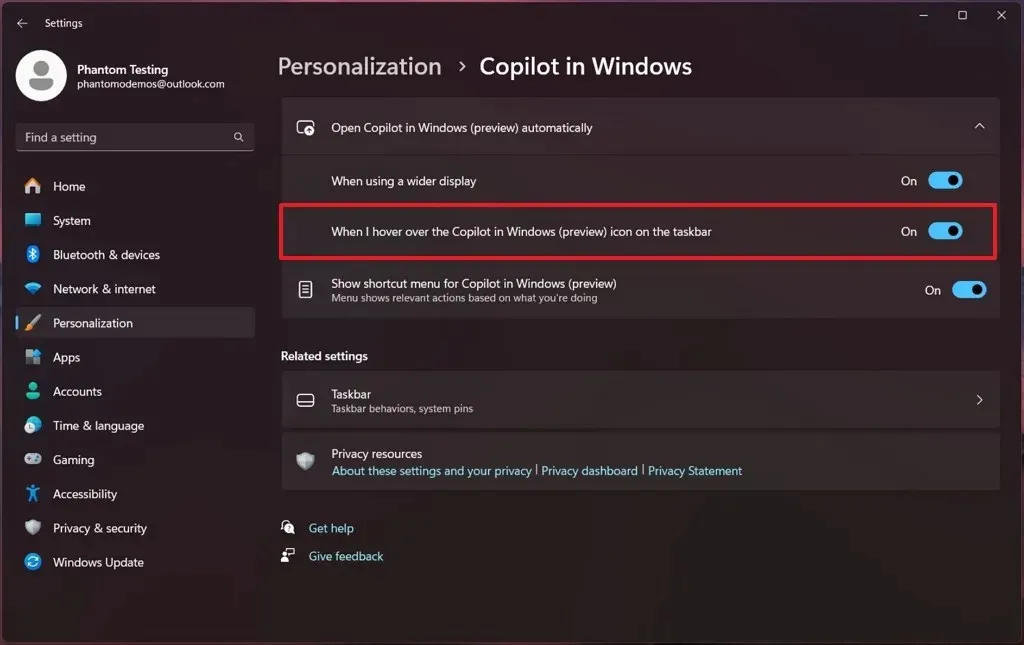
Diese Seite enthält auch die Option zum Deaktivieren des Copilot-Kontextmenüs beim Kopieren von Text oder Bild in die Zwischenablage.
Außerdem weist das Menü „Alle Apps“ nun einige geringfügige optische Änderungen auf. Die neue Ansicht zeigt Apps beispielsweise immer noch in einer Rasteransicht an, aber es gibt keine Trennzeichen mehr zwischen den einzelnen Gruppen, und das Menü zeigt wieder Ordner an. (Derzeit stürzt das Startmenü ab, wenn man auf den Ordner klickt.)
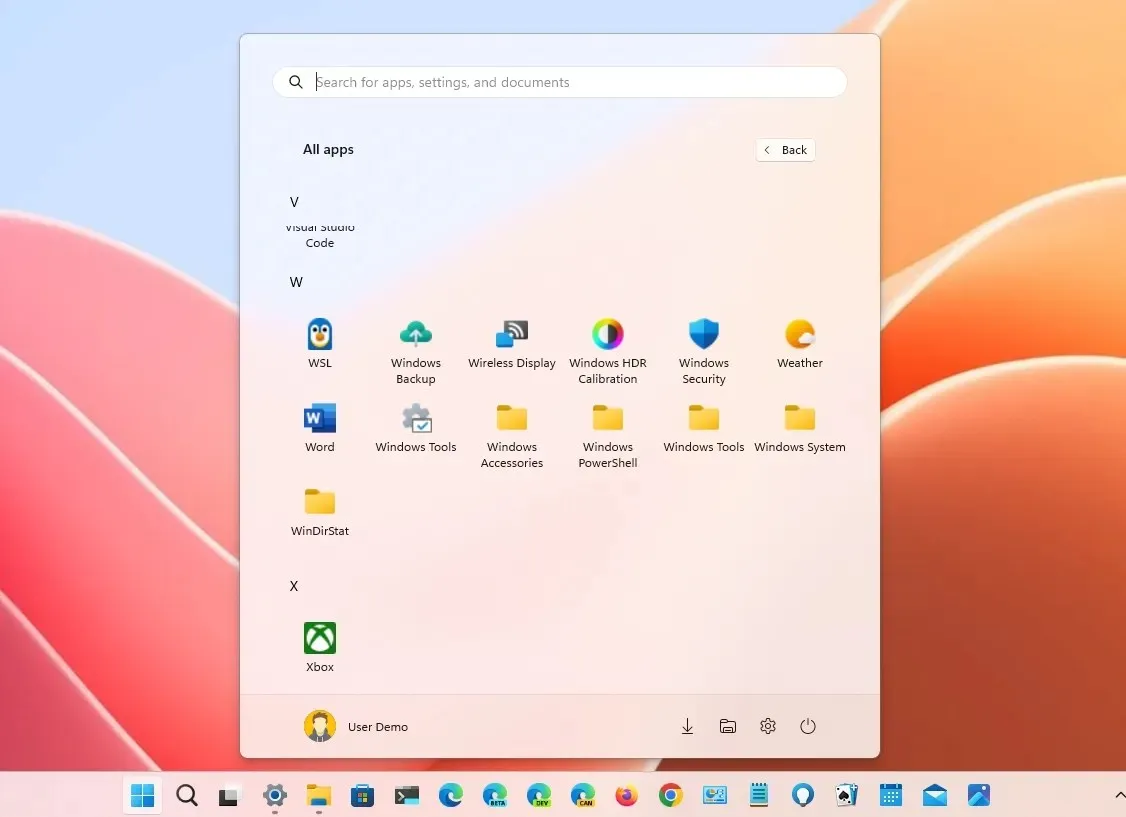
Korrekturen und Verbesserungen
Diese Version enthält neben den Verbesserungen am Datei-Explorer und der Taskleiste sowie den Änderungen, die das Unternehmen nicht erwähnt hat, eine Reihe von Fehlerbehebungen.
Dieses Systemupdate verbessert beispielsweise die Übersichtlichkeit der Widget-Symbole in der Taskleiste und behebt damit frühere Pixelprobleme. Es bietet eine größere Anzahl animierter Symbole für eine dynamischere Benutzeroberfläche und die Widgets auf dem Sperrbildschirm sind jetzt zuverlässiger und bieten eine verbesserte Qualität.
Microsoft hat außerdem die Unterstützung für ARM64-MSI-Dateien hinzugefügt, wodurch die Installation über Gruppenrichtlinienobjekte (Group Policy Object, GPO) ermöglicht wird, und die Blocklist anfälliger Treiber im Windows-Kernel aktualisiert , um neue Treiber aufzunehmen, die für BYOVD-Angriffe gefährdet sind.
Sie finden außerdem Korrekturen für mehrere Speicherlecks und Verwaltungsprobleme, die Systeme betreffen, sowie viele weitere Lösungen für verschiedene Probleme.
Installieren dieser Vorschauversion
Um Windows 11 Build 22635.3566 (KB5037002) herunterzuladen und zu installieren, registrieren Sie Ihr Gerät im Beta-Kanal über die Einstellungen des „Windows Insider-Programms“ im Abschnitt „Update und Sicherheit“. Sobald Sie den Computer im Programm registriert haben, können Sie den Build aus den „Windows Update“-Einstellungen herunterladen, indem Sie die Option „Die neuesten Updates abrufen, sobald sie verfügbar sind“ aktivieren und auf die Schaltfläche „Nach Updates suchen“ klicken .



Schreibe einen Kommentar